前回でMayaの基本操作が分かったと思うので、今回からアニメーション機能に踏み込んでいきます。
とはいえ難しいことはしません。転がる球のアニメーションを作ってみましょう!今回のゴールはこちら!
※回転がわかりやすいようにこちらの動画内では色をつけています。
まず同じ作業環境になるように下図の場所からUIを表示させてみましょう。
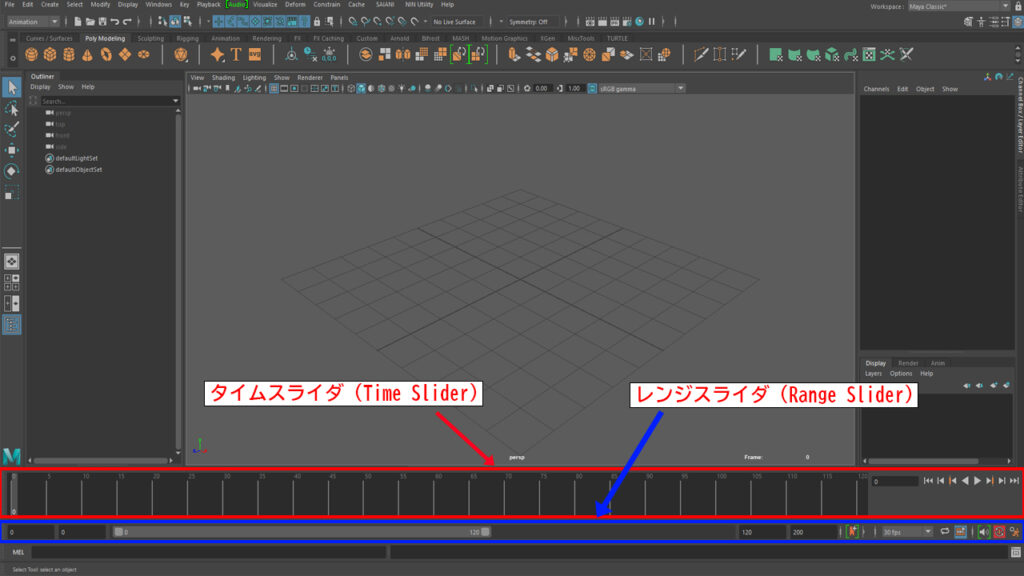
今回はタイムスライダとレンジスライダを使うのでチェックが入っているか下記の画像の場所で確認してください。
他のツールもウィンドウタブから表示させることができます。
今後間違ってツールを消してしまった場合にも焦らずに、この表示方法を試してみましょう。
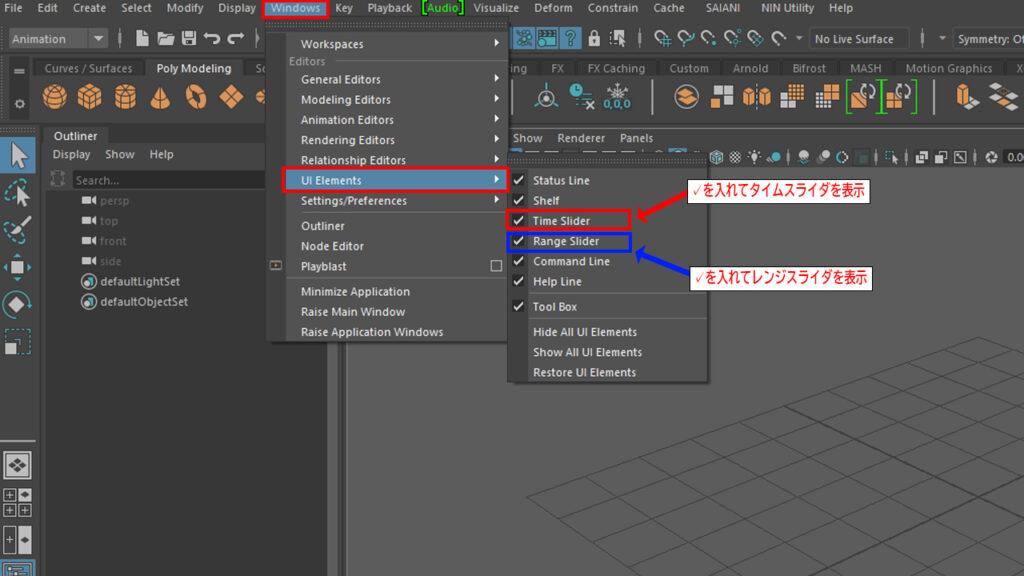
レンジスライダの説明をかねて同じ環境になるように画像を参考に設定してみましょう。
開始フレームを1、終了フレームを60、fpsを30にしましょう。
fpsとはなんぞや?って方はこちらの「MayaアニメーションHowToーfpsって何?ー」もご覧ください。

外側の入力欄ではアニメーションの開始フレームと終了フレームを設定することができます。
それでアニメーションの長さが決まります。今回の設定だと30fpsの全体60フレームなので2秒の動画になります。
内側の入力欄ではアニメーションの再生開始フレームと再生終了フレームを設定することで再生範囲を変更できます。
再生範囲を変更することで、作業する範囲を細かく見ることができます。
再生範囲のフレーム数が増えていくにつれ1メモリが潰れて見えなくなってしまう為、再生範囲をうまく調整してみましょう。
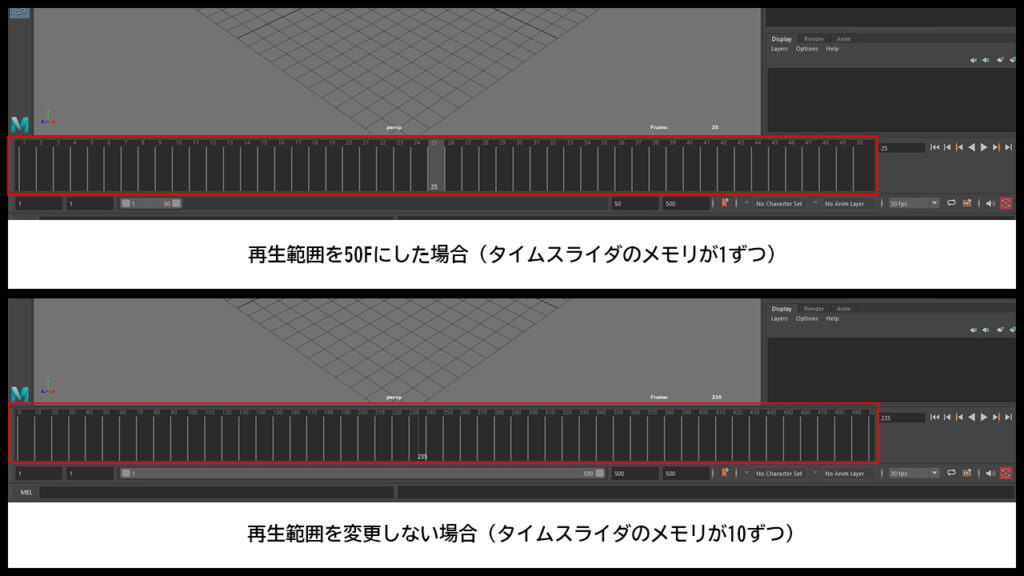
それでは球(スフィア)を出してアニメーション機能について解説していきます!
まず基礎となるのが「タイムスライダ」と「キー」です。
これが無いとアニメーションが作れません!操作は次の動画でレクチャーしていきます。
球が動きましたね。これでアニメーション制作への第一歩を踏み出しました。
では、より詳しくタイムスライダやキーの使い方を説明していきます。
まず今作ったキーは要らないので削除しましょう。
タイムスライダ上でインジケータを消したいキーに合わせ、右クリックすると表示されるリストの中から「削除(delete)」を選択すると削除できます。[Delete]キーでは削除できませんので注意してください。
今回は1フレーム目と60フレーム目のキーは削除してください。
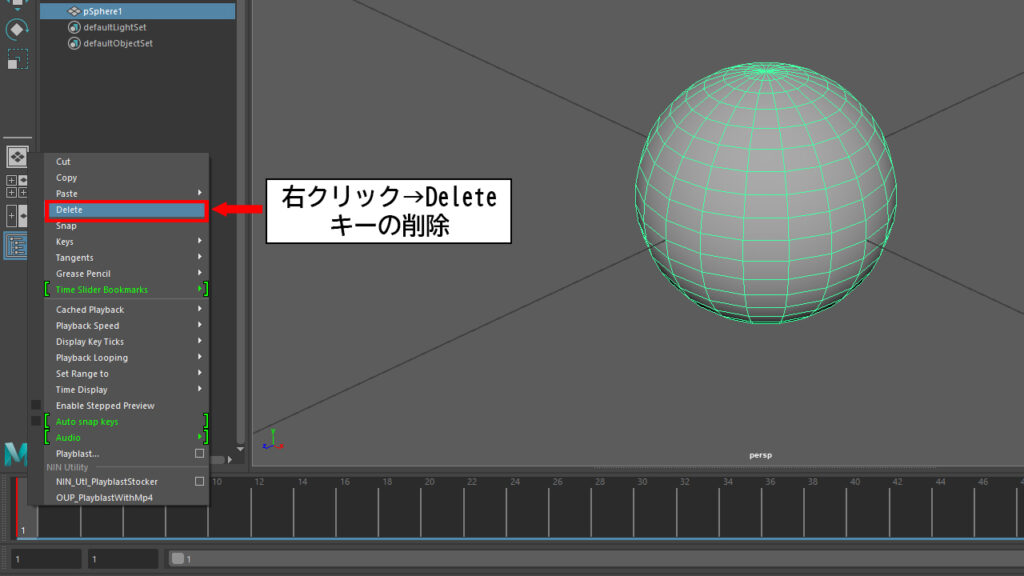
では次の作業に移る前に、地面やモデルを配置する際の注意点をサクッと解説します。
今のままでは選択してないとき模様が無く、球が回転しているのかわからない為ワイヤーフレームを表示させます。
画像の赤枠で囲まれている項目にチェックを入れることでワイヤーフレームを表示できます。
画面が線だらけで見辛いので地面のグリッドは消しておきましょう。
今回は説明しませんが、マテリアルやテクスチャーを割り当てることでも模様を設定できます。
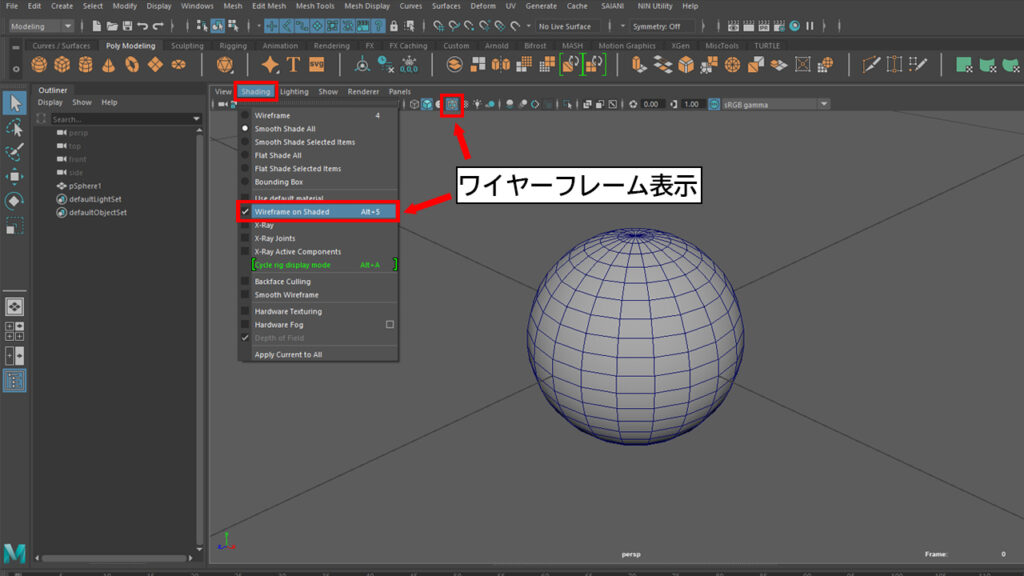
そしてアニメーションを作る前にやってほしい設定が有ります。
タイムスライダ上で右クリックすると表示されるリストの中の「再生スピード(Playback Speed)」から
「すべてのフレームを再生、最大リアルタイム(Play Every Frame, Max Real-time)」にチェックを入れてください。
こちらの手順を載せたGIF動画を以下に用意したので参考に設定してみてください!
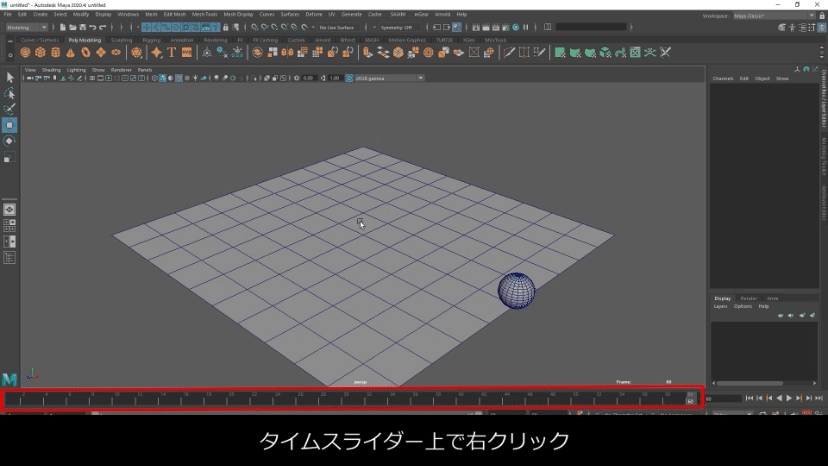
では準備が出来ましたので転がしていきましょう!
キーの打ち方の別の方法や便利機能なども次の動画で紹介しています。
誤った手順でキーを打つと、意図しないアニメーションになることがあります。
キーを打つ手順が分からなくなった際は次の動画を参考にしてみてください。
少しだけなら[Ctrl]+[Z]で戻れますが完成してからだと直すのが大変です。
インジケータを動かしてからモデルを動かす習慣を身につけましょう。
最後に球が何回転必要になるかの答え合わせをしていきます!
今回はX軸方向の移動距離がー12から12の位置まで合わせて24になります。
直径×円周率(約3)の計算式を用いて球の円周を計算します。
今回、使用した球の直径は2なので「2×3=6」となり
1回転毎に6進むので移動距離が24だと「24÷6=4」で、4回転必要ということになります!
皆さん正解できましたか?
以上で、今回の転がる球は終了です。
アニメーションの操作に慣れるために。坂を上る球や徐々に大きくなる球など、いろんなものを動かしてみましょう。
次回はついに跳ねるボールを作って行きましょう。
最後まで読んでいただきありがとうございました。今後も様々なアニメーションテクニックを発信していきます!
次回の更新をお楽しみに!!
↓↓ 興味がある方はこちらから! ↓↓
————————————————————————————
株式会社埼玉アニメーション
CONTACT : https://saiani.co.jp/contact/
TEL : 048-494-4114
〒 : 351-0114 埼玉県和光市本町7番11号
————————————————————————————


